Win11系统是微软发布的全新的电脑操作系统,一发布就受到了很多用户的追捧,很多用户都想第一时间更新,由于一开始的任务栏默认居中,很多人都不习惯,但是怎么设置到左下角呢?今天在这里小编为大家简单的介绍一下Win11系统将开始菜单设置在左下角的方法教程,希望大家会喜欢。
Win11系统将开始菜单设置在左下角的方法:
1、首先,鼠标右键桌面空白位置,选择【个性化】。
2、进入个性化后,在右侧的菜单中找到盘【任务栏】。
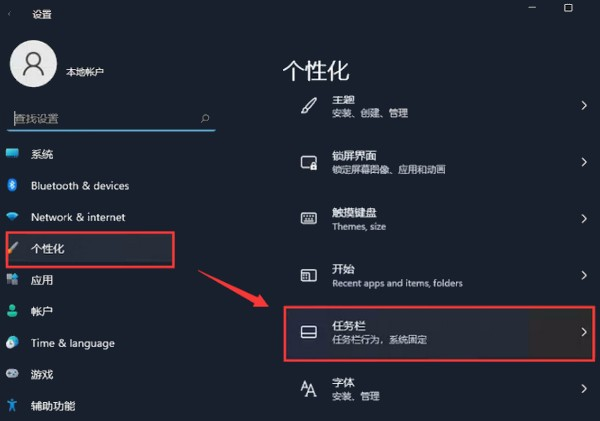
3、进入任务栏后,找到【taskbar behaviors】。
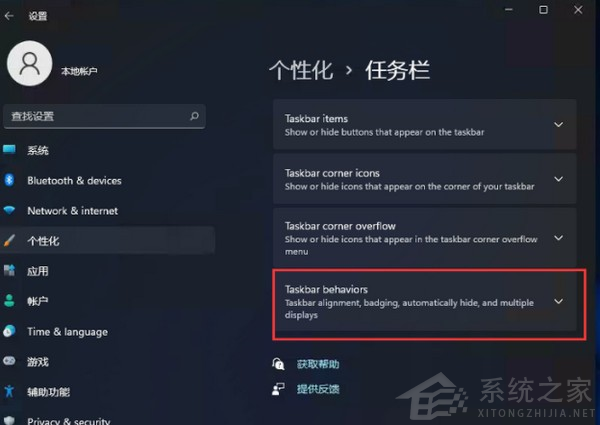
4、点击后,在【taskbar alignment】中选择开始菜单【左】对齐。
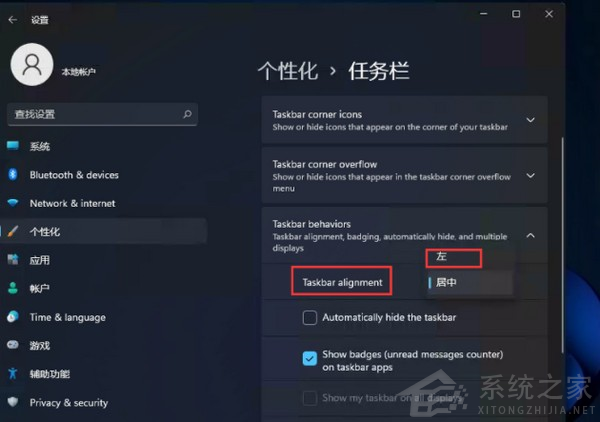
5、设置完毕后,我们的开始菜单就到左侧了!
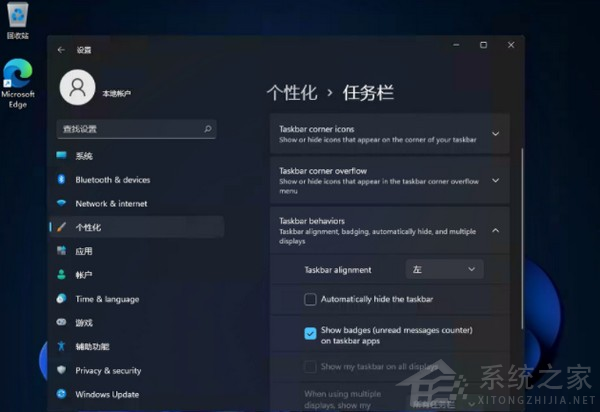
以上介绍的内容就是关于Win11系统将开始菜单设置在左下角的具体操作方法,不知道大家学会了没有,如果你也遇到了这样的问题的话可以按照小编的方法自己尝试一下,希望可以帮助大家解决问题,谢谢!!!想要了解更多的Windows11技巧请关注Win10镜像之家~~